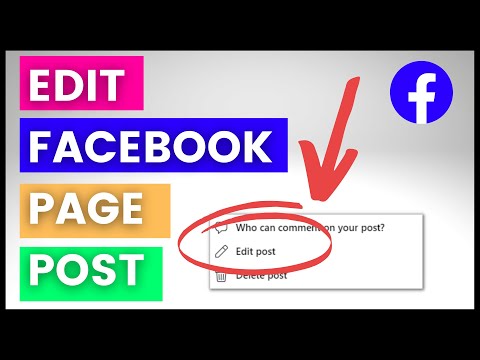Dropbox is een online bestandsopslagservice waarmee gebruikers bestanden en mappen kunnen uploaden, delen en openen via mobiele en desktop-applicaties, evenals een browsergebaseerde interface. De service biedt gratis en betaalde services die bestaan uit verschillende beperkingen voor gegevens en delen en biedt softwaretoepassingen voor Windows, Mac OS X, Linux, Android, Windows Phone 7, BlackBerry, iPhone en iPad. Dit artikel leidt je door het proces van het ontkoppelen van een computer van een Dropbox-account.
Stappen
Methode 1 van 3: Dropbox-website

Stap 1. Ga naar de inlogpagina van Dropbox en log in met het e-mailadres en wachtwoord dat aan je Dropbox-account is gekoppeld

Stap 2. Klik op "Account" in de rechterbovenhoek van de pagina

Stap 3. Klik op het tabblad "Mijn computers"

Stap 4. Klik op "Ontkoppelen" naast de computer die je wilt ontkoppelen van je Dropbox-account

Stap 5. Klik op de knop "Computer ontkoppelen" om de actie te bevestigen wanneer daarom wordt gevraagd
Methode 2 van 3: Windows

Stap 1. Klik met de rechtermuisknop op het Dropbox-pictogram in het systeemvak en selecteer "Voorkeuren…" in het contextmenu
(standaard rechtsonder). Opmerking: mogelijk moet u op de kleine pijl in het systeemvak klikken om eerst alle pictogrammen weer te geven.

Stap 2. Klik op de knop "Deze computer ontkoppelen …" op het tabblad "Algemeen"

Stap 3. Klik op "OK" wanneer u wordt gevraagd om de actie te bevestigen
Methode 3 van 3: Mac

Stap 1. Klik op het Dropbox-pictogram in de menubalk en selecteer "Voorkeuren…" in het contextmenu

Stap 2. Klik op het tabblad "Account" gevolgd door de knop "Deze computer ontkoppelen …"